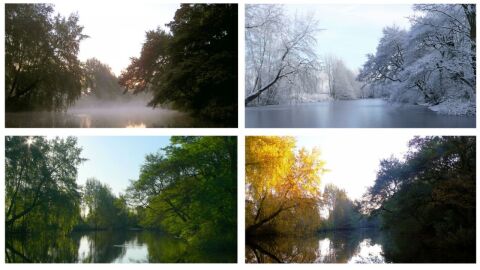كيف تغير اسمك في الفيس بوك

2023-08-06 01:31:13 (اخر تعديل 2023-08-06 01:31:13 )
بواسطة
طب 21 الشاملة
طريقة تغيير الاسم على الفيس بوك
يمكن تغيير الاسم على الفيس بوك عن طريق اتباع الخطوات الآتية:[1]
- النقر على السهم المتجه للأسفل في الزاوية اليمنى في الأعلى من صفحة الفيس بوك، واختيار الإعدادات (Settings).
- النقر على أي جزء من صف الاسم.
- تغيير الاسم الأول، أو الاسم المتوسط، أو اسم العائلة، ثم اختيار "مراجعة التغييرات" (Review Change).
- اختيار الطريقة المطلوبة لعرض الاسم، ثم إدخال كلمة المرور والنقر على "حفظ التغييرات" (Save Changes).
طريقة تغيير كلمة السر في الفيس بوك
يمكن تغيير كلمة السر على الفيس بوك عن طريق اتباع الخطوات الآتية:[2]
- النقر على السهم المتجه للأسفل في الزاوية اليمنى في الأعلى من صفحة الفيس بوك، واختيار الإعدادات (Settings).
- النقر على "الأمان وتسجيل الدخول" (Security and Login).
- النقر على تحرير (Edit ) المجاورة لكلمة تغيير كلمة السر (Change Password).
- النقر على حفظ التغييرات (Save Changes).
طريقة إخفاء الاسم من الظهور عند البحث عنه
يمكن إخفاء الاسم من الظهور عند البحث عنه بواسطة محركات البحث الخارجية عن طريق اتباع الخطوات الآتية:[3]
- النقر على أيقونة الترس (gear icon ) في صفحة الفيس بوك بعد الدخول إلى الحساب الشخصي.
- اختيار إعدادات الخصوصية (Privacy Settings) من القائمة المنسدلة.
- اختيار تحرير (Edit) المجاورة لجملة "هل تريد لمحركات البحث الأخرى أن تتصل بجدولك الزمني" (Do You Want Other Search Engines To Link To Your Timeline) ضمن جزء "من يستطيع البحث عني" (Who Can Look Me Up) من صفحة إعدادات الخصوصية.
- إزالة العلامة من المربع المجاور لجملة "السماح لمحركات البحث الأخرى بأن تتصل بالجدول الزمني" (Let other search engines link to your timeline)، ثم النقر على تأكيد "Confirm" لتعطيل هذه الخاصية.
المراجع
- ↑ Simon Matthew Chandler (29-3-2018), "How to Change Your Name on Facebook"، www.lifewire.com, Retrieved 28-6-2018. Edited.
- ↑ "How do I change or reset my password?", www.facebook.com, Retrieved 28-6-2018. Edited.
- ↑ Joshua Phillips, "How to Hide Your Facebook Account Name from Public Search on the Web"، smallbusiness.chron.com, Retrieved 28-6-2018.